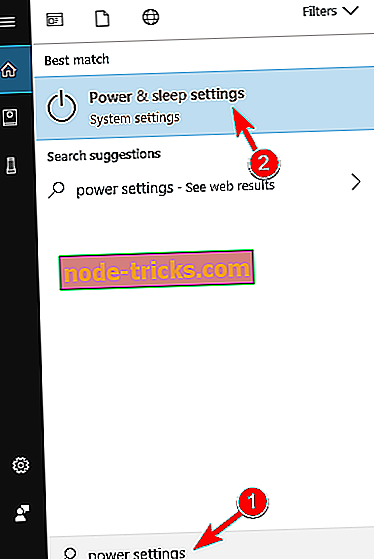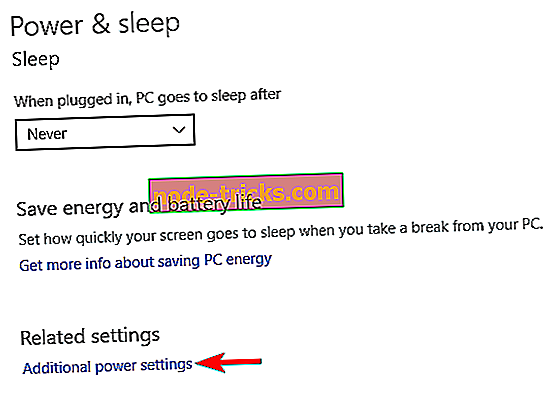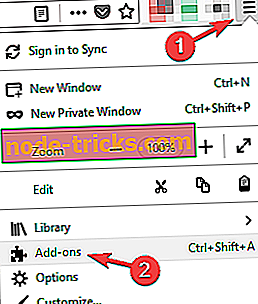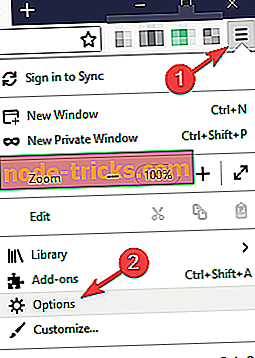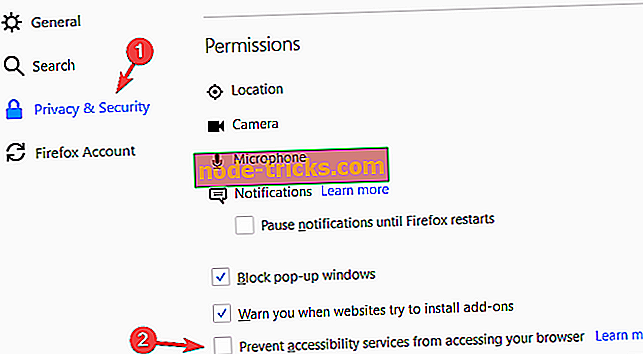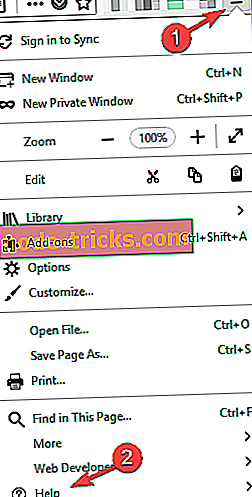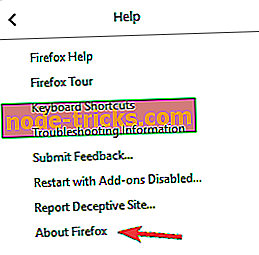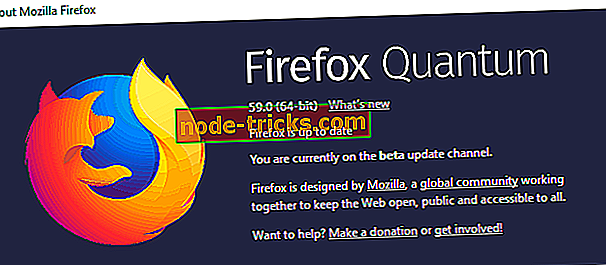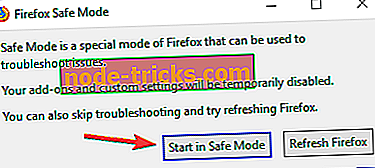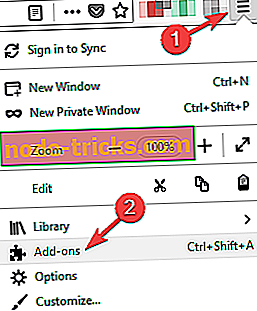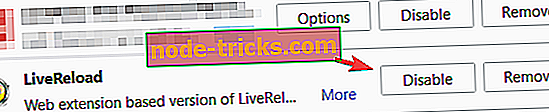Popolno popravilo: Mozilla Firefox je prepočasen na Windows 10, 8.1, 7
Firefox je eden izmed najbolj priljubljenih brskalnikov na platformi Windows, vendar ima Firefox kljub svoji množični priljubljenosti še vedno nekatere težave v sistemu Windows 10. Mnogi uporabniki se pritožujejo, da je Firefox na Windows 10 počasen, kar je lahko velik problem, če uporabljate Firefox kot privzeti brskalnik v sistemu Windows 10, a na srečo je na voljo nekaj rešitev.
Firefox je počasen pri Windows 10, kako ga popraviti?
Firefox je odličen spletni brskalnik, včasih pa lahko med uporabo uporabljate upočasnitev. To je lahko nadležna težava in ko govorimo o težavah s Firefoxom, so uporabniki prijavili naslednje težave:
- Firefox se počasi ne odziva - Mnogi uporabniki so poročali, da je Firefox na svojem računalniku počasen in zamrznjen. To je lahko velik problem, vendar smo že obravnavali podobno vprašanje v članku Firefox, ki se ne odziva, zato ga preverite.
- Firefox Quantum slow Windows 10 - Firefox Quantum je najnovejša različica Firefoxa, vendar je kljub različnim izboljšavam več uporabnikov poročalo, da najnovejša različica deluje počasi na svojem računalniku.
- Firefox počasen zagon, zagon, odpiranje operacijskega sistema Windows 10 - V nekaterih primerih se Firefox lahko počasi zažene ali odpre na vašem računalniku z operacijskim sistemom Windows 10. To lahko povzročijo aplikacije drugih proizvajalcev, zato ne pozabite onemogočiti vseh aplikacij, ki bi lahko vplivale na Firefox.
- Firefox počasi nalaga strani Windows 10 - Če imate težave z računalnikom, je težava morda ena od vaših razširitev. Če želite odpraviti težavo, onemogočite vse razširitve in preverite, ali to pomaga.
- Firefox počasi z več zavihki, ko odprete nove zavihke - Včasih lahko Firefox upočasni, ko odprete več zavihkov. To je lahko težava, vendar jo lahko običajno odpravite s preverjanjem nastavitev.
- Firefox počasi predvaja videe, upodabljanje strani - To je še ena težava, ki se lahko pojavi pri Firefoxu. Vzrok za to je lahko 32-bitna različica Firefoxa in če jo uporabljate, preidite na 64-bitno različico.
- Firefox počasi zrušijo - Veliko uporabnikov je poročalo, da se Firefox zruši na svojem računalniku. To je lahko velik problem in smo v enem od naših prejšnjih člankov že obravnavali težave z zrušitvijo Firefoxa, zato jih preverite.
1. rešitev - Spremenite nastavitve moči na High Performance
Mnogi uporabniki so poročali, da Firefox počasi deluje na svojem računalniku, in to težavo najpogosteje povzročajo nastavitve porabe energije. Po mnenju uporabnikov Windows 10 včasih spremeni vaš načrt porabe v Power Saving, ko ga nadgradite, zato priporočamo, da spremenite nastavitve na High Performance. To naredite tako:
- Pritisnite tipko Windows + S in vnesite nastavitve napajanja . V meniju izberite Možnosti in nastavitve spanja .
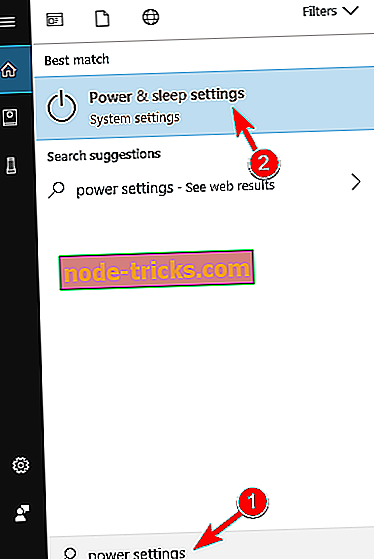
- Zdaj izberite Dodatne nastavitve moči .
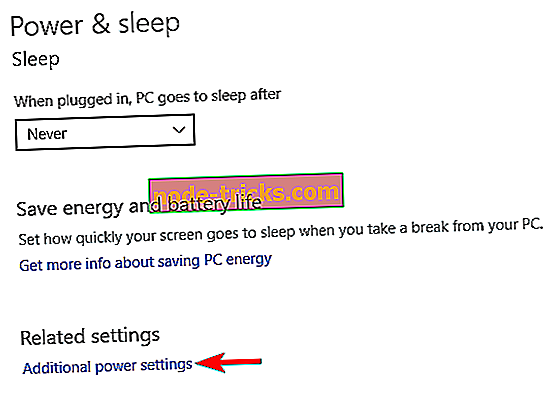
- Ko se odpre okno Možnosti porabe, izberite profil za visoko zmogljivost .
Omeniti moramo, da bo preklop na način High Performance hitreje izpraznil baterijo zaradi večje porabe energije, vendar bi moral Firefox delovati brez upočasnjevanja.
Hitra rešitev za odpravljanje različnih težav z računalnikom
- 1. korak : Prenesite to orodje za skeniranje in popravilo računalnika
- 2. korak : Kliknite »Začni skeniranje«, da poiščete težave s sistemom Windows, ki lahko povzročajo težave s počasnim Firefoxom v sistemu Windows 10
- 3. korak : Kliknite »Začni popravilo«, da odpravite vse težave.
2. rešitev - Preklopite na drugo temo
To je možna rešitev, vendar je malo uporabnikov poročalo, da deluje, zato ga boste morda želeli preizkusiti. Po mnenju uporabnikov, prehod na drugo, manj zahtevno temo popravlja težave s počasno Firefox na Windows 10. Uporabniki so poročali, da z uporabo teme, kot je tema visoke kontrasta določena vsa vprašanja upočasnitve za njih.
Če privzeto spremenite privzeto temo na manj zahtevno, Firefox morda ne bo videti privlačno, vendar mora delovati hitreje kot prej. Če želite spremeniti temo za Firefox, storite naslednje:
- Odprite Firefox in kliknite gumb Meni v zgornjem desnem kotu in izberite Dodatki .
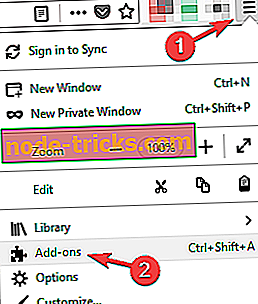
- Izberite kartico » Pridobi dodatke « na desni in kliknite Predstavljene teme .
- Poskusite najti preprosto temo, ki ne bo uporabljala preveč sredstev in jo namestila.
To je le potencialno rešitev, vendar je le malo uporabnikov poročalo, da deluje zanje, zato ga lahko poskusite.
3. rešitev - Preverite protivirusni program
Če je Firefox na vašem računalniku z operacijskim sistemom Windows 10 počasen, je lahko problem vaš protivirusni program. Protivirusno orodje je nujno, vendar lahko včasih vaš protivirusni program moti vaš spletni brskalnik in povzroči upočasnitev. Številna protivirusna orodja prav tako nameravajo namestiti različne razširitve, da nudijo dodatno zaščito, vendar lahko tudi te razširitve upočasnijo brskalnik.
Če Firefox teče počasi, se prepričajte, da odstranite vse razširitve, ki jih je namestil vaš protivirusni program. Te razširitve niso obvezne, zato jih lahko onemogočite ali odstranite brez strahu. Poleg razširitev boste morda želeli preveriti nastavitve protivirusnega programa in preveriti, ali sprememba nastavitev odpravlja težavo. Več uporabnikov je poročalo, da je onemogočanje funkcije Active Protection odpravilo težavo zanje, zato boste morda želeli poskusiti to.
Kot zadnja rešitev boste morda morali odstraniti protivirusni program, da odpravite težavo. Mnogi uporabniki so poročali o težavah z protivirusnim programom Norton, vendar je po njegovi odstranitvi težava popolnoma odpravljena. Če se odločite za odstranitev protivirusnega programa, morate vsekakor razmisliti o prehodu na novo protivirusno rešitev.
Na trgu je veliko odličnih protivirusnih orodij, najboljši pa so Bitdefender, BullGuard in Panda Antivirus, zato poskusite vse od njih. Vse te aplikacije zagotavljajo veliko varnosti in ne vplivajo na vaš brskalnik.
4. rešitev - Spremenite nastavitve
Če vaš Firefox teče počasi, lahko težave povzročajo vaše nastavitve. Včasih lahko nekatere Firefox storitve ovirajo Firefox in povzročijo upočasnitev. Vendar pa lahko to popravite tako:
- V zgornjem desnem kotu kliknite gumb Meni in v meniju izberite Možnosti .
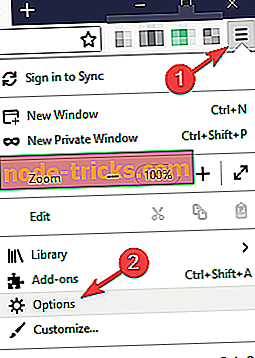
- V meniju na levi izberite Zasebnost in varnost . Zdaj se pomaknite navzdol do razdelka Dovoljenja in se prepričajte, da je onemogočena možnost Prepreči dostopnost storitev do možnosti brskalnika .
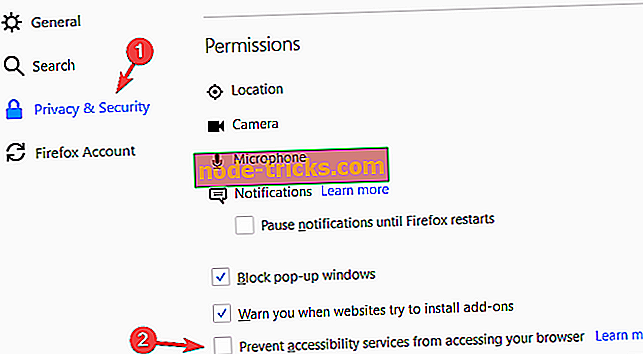
Po onemogočitvi te možnosti preverite, ali je težava z Firefoxom odpravljena.
5. rešitev - Preverite, ali uporabljate 64-bitno različico Firefoxa
Če je Firefox na vašem računalniku počasen, je lahko težava, ker uporabljate 32-bitno različico. Če ne uporabljate 32-bitnega procesorja in 32-bitne različice sistema Windows 10, ni treba uporabljati 32-bitne različice Firefoxa. 32-bitna programska oprema ne more v celoti izkoristiti procesorja in to lahko povzroči pojav te težave.
Če želite videti, katero različico Firefoxa uporabljate, naredite naslednje:
- Kliknite gumb Meni v zgornjem desnem kotu in izberite Pomoč .
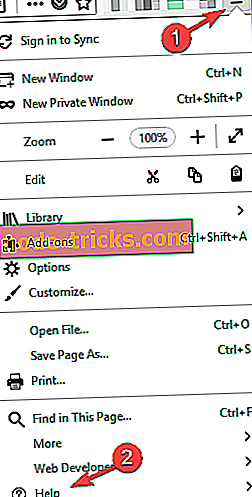
- V meniju izberite O Firefoxu .
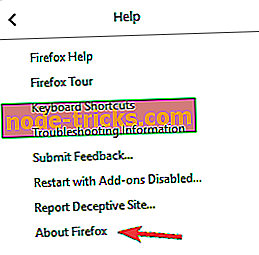
- Pojavilo se bo novo okno, ki prikazuje različico Firefoxa, ki ga uporabljate.
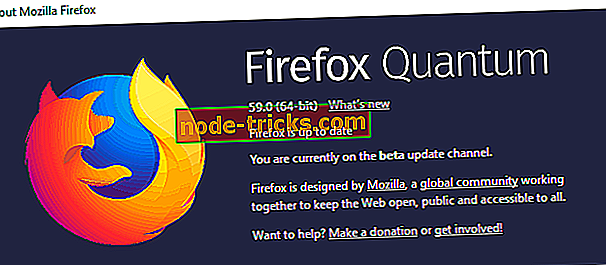
Če uporabljate 32-bitno različico, vam svetujemo, da jo odstranite in preklopite na 64-bitno različico. Aplikacijo lahko odstranite na več načinov, če pa jo želite v celoti odstraniti, je vedno dobro uporabiti programsko opremo za odstranjevanje.
Aplikacije za odstranitev namestitve so zasnovane tako, da odstranijo vse datoteke in vnose v registru, povezane z aplikacijo, ki jo želite odstraniti. Zato boste aplikacijo popolnoma odstranili iz računalnika. Obstaja veliko veliko uninstaller aplikacij, vendar so najboljše IOBit Uninstaller, Revo Uninstaller, in Ashampoo Uninstaller, tako da vas prosimo, da poskusite katero koli od njih.
6. rešitev - zaženite Firefox v varnem načinu
Firefox ima svojo lastno funkcijo varnega načina in če je vaš Firefox deloval počasi, boste morda lahko odpravili težavo s funkcijo varnega načina. Ta funkcija zažene Firefox brez dodatkov ali razširitev, zato bo Firefox zagnal v najosnovnejši obliki. Če želite zagnati Firefox v varnem načinu, naredite naslednje:
- Prepričajte se, da je Firefox zaprt.
- Poiščite bližnjico za Firefox, pritisnite in držite tipko Shift in dvakrat kliknite bližnjico Firefox .
- Če je pravilno opravljeno, se na zaslonu prikaže pogovorno okno. Izberite Start v varnem načinu .
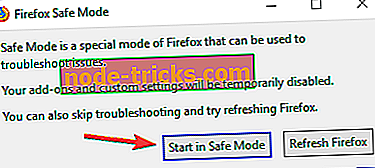
Firefox se bo zdaj zagnal v varnem načinu. Če vse deluje pravilno, to pomeni, da to povzroča ena od vaših razširitev. Če želite odpraviti težavo, naredite naslednje:
- Znova zaženite Firefox. Tokrat ga ne zaženite v varnem načinu.
- Kliknite gumb Meni v zgornjem desnem kotu in v meniju izberite Dodatki .
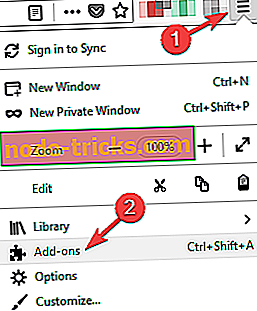
- Seznam nameščenih razširitev bo zdaj prikazan. Onemogočite vse razširitve, tako da kliknete gumb Onemogoči zraven imena razširitve. Ta korak ponovite za vse razširitve.
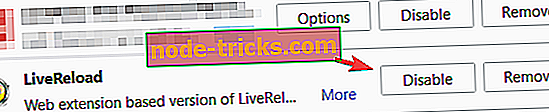
- Zdaj znova zaženite Firefox in preverite, ali se težava še vedno pojavlja. Če ne, je problem zagotovo povezan z enim od vaših onemogočenih razširitev.
- Če želite omogočiti eno samo razširitev, kliknite gumb Omogoči . Zdaj znova zaženite Firefox in preverite, ali se težava znova pojavi. Ta korak ponovite, dokler ne najdete problematične razširitve.
- Ko najdete pripono, ki povzroča težavo, jo onemogočite ali odstranite.
Kot lahko vidite, čeprav so razširitve za Firefox precej uporabne, lahko povzročijo nekatere težave, zato se prepričajte, da boste iz računalnika našli in odstranili problematične razširitve.
7. rešitev - Preverite, ali je Firefox posodobljen
Če je Firefox na vašem računalniku počasen, je težava lahko določena napaka. Da bi se izognili napakam Firefox, priporočamo, da Firefox posodobite na najnovejšo različico. V večini primerov bo Firefox samodejno posodobil posodobitev, vendar pa lahko posodobitve vedno preverite ročno iz Firefoxa.
To je precej enostavno in za to morate le slediti korakom iz rešitve 5 . Po tem bo Firefox preveril manjkajoče posodobitve in jih namestil.
To je lahko precej frustrirajuće, ko Firefox teče počasi v operacijskem sistemu Windows 10, vendar upamo, da bi bile nekatere od naših rešitev morda v pomoč. Prav tako smo napisali članek o težavah Thunderbirda v sistemu Windows 10, zato, če uporabljate ta e-poštni odjemalec, vas prosimo, da ga preverite.